VIDEO_TDR_FAILURE(ATIKMPAG.SYS) 수정
VIDEO_TDR_FAILURE(ATIKMPAG.SYS) 수정: (Fix VIDEO_TDR_FAILURE (ATIKMPAG.SYS): ) 죽음의 블루 스크린( BSOD ) VIDEO_TDR_FAILURE( ATIKMPAG.SYS(Death) ) 오류(Blue Screen) 가 발생한(BSOD) 경우 이(VIDEO_TDR_FAILURE) 가이드 가(ATIKMPAG.SYS) 이 오류를 해결하는 데 확실히 도움이 될 것입니다. 이 오류의 주요 원인은 결함이 있거나 오래되었거나 손상된 그래픽 드라이버인 것 같습니다. TDR 은 Windows 의 (Windows)Timeout , Detection 및 Recovery 구성 요소를 나타냅니다 . 이 오류에 대한 유일한 좋은 점은 AMD(AMD) 드라이버 인 atikmpag.sys 파일 때문에 문제가 생성되었음을 알리는 오류에 첨부된 정보인 것 같습니다 .
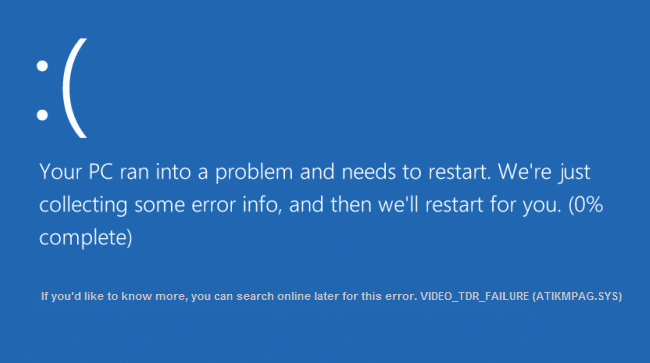
최근에 Windows 를 업그레이드 했거나 드라이버를 수동으로 다운로드한 경우 이 오류가 발생할 가능성이 큽니다. 자동 Windows 업데이트 는 이 (Windows Update)BSOD 오류 를 일으키는 호환되지 않는 드라이버를 다운로드하는 것 같습니다 . 또한 로그인 화면에 VIDEO_TDR_FAILURE ( ATIKMPAG.SYS ) 오류가 표시되는 경우 이 오류로 인해 로그인할 수 없으므로 Windows 를 안전 모드로 부팅한 다음 로그인을 시도하는 것이 좋습니다.
VIDEO_TDR_FAILURE(Fix VIDEO_TDR_FAILURE) ( ATIKMPAG.SYS ) 수정
문제가 발생하는 경우에 대비 하여 복원 지점(create a restore point) 을 만드십시오 .
방법 1: AMD 그래픽 카드 드라이버 업데이트(Method 1: Update AMD Graphic Card Driver)
1. Windows 키 + R을 누른 다음 devmgmt.msc 를 입력하고 Enter 키 를 눌러 장치 관리자(Device Manager) 를 엽니다 .

2. 이제 디스플레이 어댑터를 확장하고 (Display)AMD 카드(AMD card) 를 마우스 오른쪽 버튼으로 클릭 한 다음 드라이버 소프트웨어 업데이트(Update Driver Software.) 를 선택 합니다.

3. 다음 화면에서 업데이트된 드라이버 소프트웨어 자동 검색을 선택합니다.(Search automatically for the updated driver software.)

4. 업데이트가 없으면 다시 마우스 오른쪽 버튼을 클릭하고 드라이버 소프트웨어 업데이트를 선택합니다.( Update Driver Software.)
5. 이번에는 " 내 컴퓨터에서 드라이버 소프트웨어 찾아보기를 선택합니다. (Browse my computer for driver software.)"

6. 그런 다음 내 컴퓨터의 장치 드라이버 목록에서 직접 선택을 클릭합니다.(Let me pick from a list of device drivers on my computer.)

7. 목록에서 최신 AMD 드라이버(your latest AMD driver) 를 선택하고 설치를 마칩니다.
8. PC를 재부팅하여 변경 사항을 저장합니다.
방법 2: 안전 모드에서 드라이버 다시 설치(Method 2: Re-install the driver in Safe Mode)
1. Windows 키 + R을 누른 다음 msconfig 를 입력하고 Enter 키 를 눌러 시스템 구성(System Configuration) 을 엽니다 .

2. 부팅 탭( boot tab) 으로 전환 하고 안전 부팅 옵션을 선택합니다.(Safe Boot option.)

3. 적용을 클릭한 다음 확인을 클릭합니다.
4. PC를 다시 시작하면 시스템이 자동으로 안전 모드로 부팅됩니다.( Safe Mode automatically.)
5. 다시 (Again)장치 관리자(Device Manager) 로 이동하여 디스플레이 어댑터(Display adapters.) 를 확장 합니다.

6. AMD 그래픽(AMD Graphic) 카드 를 마우스 오른쪽 버튼으로 클릭 하고 제거를 선택합니다. ( uninstall.)인텔 카드(Intel card.) 에 대해 이 단계를 반복합니다 .
7. 확인 메시지가 표시되면 확인을 선택합니다.(choose OK.)

8. PC를 일반 모드로 재부팅하고 컴퓨터에 최신 버전의 Intel 칩셋 드라이버(Intel chipset driver) 를 설치합니다.

9. PC를 다시 시작한 다음 제조업체 웹 사이트 에서 최신 버전의 (manufacturer’s website.)그래픽(Graphic) 카드 드라이버 를 다운로드합니다.
방법 3: 이전 버전의 드라이버 설치(Method 3: Install Old version of the driver)
1. Windows 키 + R을 누른 다음 devmgmt.msc 를 입력하고 Enter 키를 눌러 장치 관리자를 엽니다.( Device Manager.)
2. 이제 디스플레이 어댑터를 확장하고 (Display)AMD 카드를 마우스 오른쪽 버튼으로 클릭 한 다음 드라이버 소프트웨어 업데이트를 선택합니다.(Update Driver Software.)
3. 이번에는 내 컴퓨터에서 드라이버 소프트웨어 찾아보기를 선택합니다.(Browse my computer for driver software.)

4. 그런 다음 내 컴퓨터의 장치 드라이버 목록에서 직접 선택을 클릭합니다.(et me pick from a list of device drivers on my computer.)

5. 목록에서 이전 AMD 드라이버(Select your old AMD drivers) 를 선택하고 설치를 마칩니다.
6. PC를 재부팅하여 변경 사항을 저장합니다. 이 방법은 확실히 VIDEO_TDR_FAILURE(ATIKMPAG.SYS)(Fix VIDEO_TDR_FAILURE (ATIKMPAG.SYS)) 를 수정해야 하지만 그렇지 않은 경우 다음 방법을 계속 진행합니다.
방법 4: atikmdag.sys 파일 이름 바꾸기(Method 4: Rename atikmdag.sys file)
1. 다음 경로로 이동합니다. C:\Windows\System32\drivers

2. atikmdag.sys 파일 을 찾아 atikmdag.sys.old(atikmdag.sys) 로 이름을 바꿉니다.(atikmdag.sys.old.)

3. ATI 디렉토리(C: ATI ) 로 이동하여 atikmdag.sy_ 파일을 찾으십시오. 그러나 이 파일을 찾을 수 없으면 C: 드라이브에서 이 파일을 검색하십시오.

4. 파일을 바탕 화면에 복사하고 Windows Key + X 를 누른 다음 명령 프롬프트(관리자)를 선택합니다.(Command Prompt (Admin).)

5. cmd에 다음 명령을 입력하고 각 명령 다음에 Enter 키를 누릅니다.(Enter)
chdir C:\Users\[Your Username]\desktop
expand.exe atikmdag.sy_ atikmdag.sys
참고:(Note:) 위의 명령이 작동하지 않으면 다음 명령을 시도하십시오. expand -r atikmdag.sy_ atikmdag.sys

6. 바탕 화면에 atikmdag.sys 파일 이 있어야 합니다. 이 파일을 (atikmdag.sys file)C:\Windows\System32\Drivers.
7. PC를 재부팅하여 변경 사항을 저장합니다.
당신을 위해 추천 된:(Recommended for you:)
- Microsoft Virtual Wifi Miniport 어댑터 드라이버 문제 수정(오류 코드 31)(Fix Microsoft Virtual Wifi Miniport Adapter driver problem (Error code 31))
- Windows 스토어 오류 코드 0x80240437을 수정하는 방법(How to Fix Windows Store Error Code 0x80240437)
- Windows Media가 음악 파일을 재생하지 않는 문제 수정 Windows 10(Fix Windows Media Won’t Play Music Files Windows 10)
- Windows 스토어 오류 0x80073cf0 수정(Fix Windows Store Error 0x80073cf0)
이 게시물과 관련하여 여전히 질문이 있는 경우 VIDEO_TDR_FAILURE(ATIKMPAG.SYS)(Fix VIDEO_TDR_FAILURE (ATIKMPAG.SYS)) 를 성공적으로 수정한 것입니다. 댓글 섹션에서 자유롭게 질문하세요.
Related posts
방법 Fix PC Won't POST
Service Host에 의해 Fix High CPU Usage : 로컬 시스템
Fix Windows은 device or resource과 통신 할 수 없습니다
Fix Error 0X80010108에서 윈도우 (10)
Fix Windows는 포맷을 완료 할 수 없습니다
어떻게 Fix Application Error 0xc0000005에
어떻게 Fix Scaling에 Windows 10에 Blurry Apps에 대한
Fix Windows 7 다운로드가 아닙니다
Fix이 웹 사이트의 security certificate에 문제가 있습니다
Fix Task Host Window Prevents Shut Down Windows 10
Fix BAD_SYSTEM_CONFIG_INFO Error
Fix Avast Windows에서 열리지 않는 방법
9 Ways으로 Fix Twitter Videos하지 극
Fix Windows Update Error Code 0x80072efe
Windows 10에서 Fix Corrupted Registry 방법
Fix Unable Delete Temporary Files Windows 10에서
Fix Error 651 : 모뎀 (또는 다른 연결 장치)이 오류를보고했습니다
Fix USB Keeps Disconnecting and Reconnecting
Fix NVIDIA Control Panel 개폐가 아닙니다
Fix Steam는 서버에 연결하는 데 문제가 있습니다
